笔记本双显卡机型如何在BIOS Setup里面设置双显卡模式汇总
 联想专家一对一游戏超神服务,为您提供电脑游戏的调试服务,包括游戏卡顿、FPS偏低、游戏闪退、游戏内显示异常、游戏卡机、游戏掉线等。
联想专家一对一游戏超神服务,为您提供电脑游戏的调试服务,包括游戏卡顿、FPS偏低、游戏闪退、游戏内显示异常、游戏卡机、游戏掉线等。
游戏卡顿?电脑温度过高?联想笔记本升级套装,助您引爆游戏性能!
相关文章:
· 双显卡切换相关操作指导汇总 · 如何分辨现在用的是独立显卡还是集成显卡
· 笔记本双显卡如何切换 · 如何判断两个显卡的驱动都已经安装成功
· 标配AMD双显卡笔记本机型双显卡切换方法 · 标配NVIDIA双显卡笔记本机型双显卡切换方法
知识点分析:
不同型号的电脑,其BIOS Setup里面设置双显卡模式的界面、操作方式,可能略有不同,但大同小异。下面列出了几种常见的方式。如果在下列机型列表中,没有找到需要的机型,请找一个相近的参考操作即可。
操作步骤:
摘要
1. IdeaPad Y480/S300/S400/S405/Z400/Z500
2. IdeaPad Y460A/Y560A/V360A/V460A/U460A
3. Lenovo B480A/B580A/V480A/V580A/B490A/B590A/V490A/V490U/M490/M495,昭阳K49A/E49A/K4350A,ThinkPad
4. IdeaPad Z370/Z470/Z570
5. IdeaPad Z475/Z575
6. IdeaPad Z380/Z480/Z580/U310/U410,Lenovo G480A/V370A/V470A/V570A
开机后,在显示LENOVO画面的时候按F2键(部分机型是F1),进入BIOS setup。
1. IdeaPad Y480/S300/S400/S405/Z400/Z500:
依次选择“Configuration”、“Graphic Device”,其中有两个选项:Switchable Graphics表示可切换显卡模式;UMA Graphics表示集显模式。选择好后,按F10并根据提示保存退出即可。
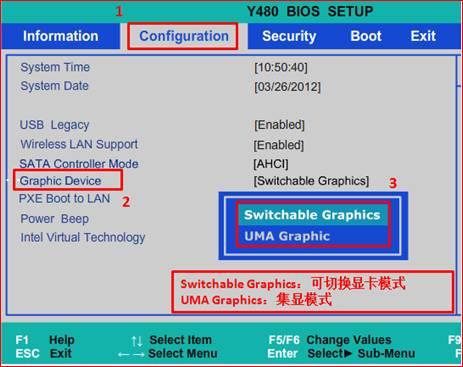
2. IdeaPad Y460A/Y560A/V360A/V460A/U460A:
依次选择“Configuration”、“Graphic Device”,其中有两个选项:Switchable Graphics表示可切换显卡模式;Discrete Graphics表示独显模式
。选择好后,按F10并根据提示保存退出即可。
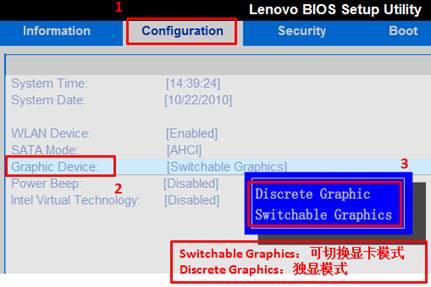
3. Lenovo B480A/B580A/V480A/V580A/B490A/B590A/V490A/V490U/M490/M495,昭阳K49A/E49A/K4350A,ThinkPad笔记本电脑
1)依次选择“Config”、“Display”。
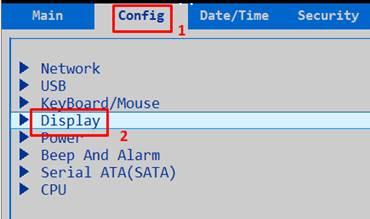
2)先确保选项“OS Detection for Switchable graphics” 为“Enabled”状态。
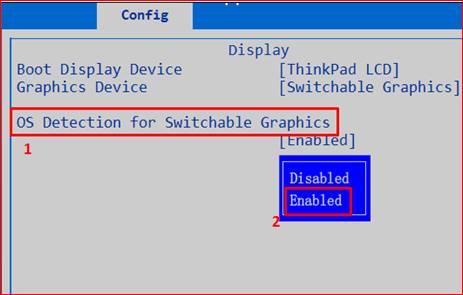
3)然后看到“Graphic Device”,其中有两个选项:Switchable Graphics表示可切换显卡模式;Integrated Graphics表示集显模式。选择好后,按F10并根据提示保存退出即可。
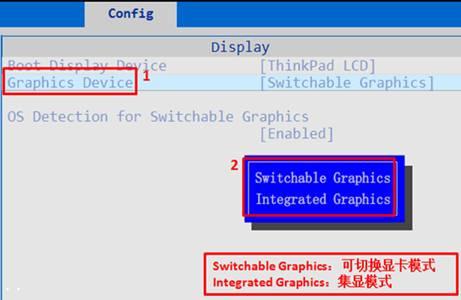
4. IdeaPad Z370/Z470/Z570
依次选择“Configuration”、“Optimus dGPU Device”,其中有两个选项:Optimus Graphics表示可切换显卡模式;UMA Graphics Only表示集显模式 。选择好后,按F10并根据提示保存退出即可。
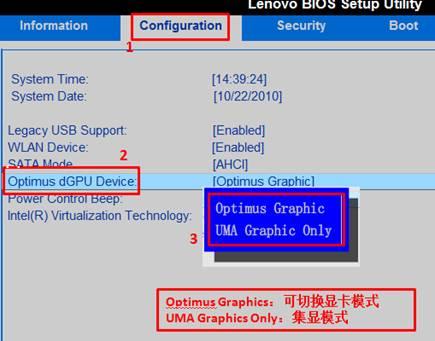
5. IdeaPad Z475/Z575
依次选择“Configuration”、“Graphic Device”,其中有两个选项:Dynamic表示可切换显卡模式;
UMA Only表示集显模式。选择好后,按F10并根据提示保存退出即可。
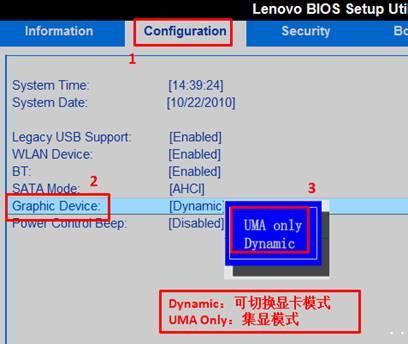
6. IdeaPad Z380/Z480/Z580/U310/U410,Lenovo G480A/V370A/V470A/V570A
依次选择“Configuration”、“Graphic Device”,其中有两个选项:Optimus表示可切换显卡模式;
UMA Only表示集显模式。选择好后,按F10并根据提示保存退出即可。
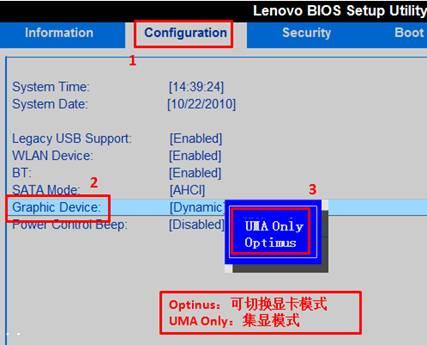
版权声明:笔记本双显卡机型如何在BIOS Setup里面设置双显卡模式汇总是由宝哥软件园云端程序自动收集整理而来。如果本文侵犯了你的权益,请联系本站底部QQ或者邮箱删除。

















